
手机上软件怎么卸载 怎样彻底卸载手机上的某个软件
发布时间:2024-01-23 16:35:27 来源:丰图软件园
手机已成为人们日常生活中不可或缺的工具之一,随着手机应用程序的不断增加,我们往往会下载和安装各种各样的软件,以满足我们的各种需求和娱乐。有时候我们可能会遇到一些不满意的软件,或者需要为手机腾出更多的存储空间。在这种情况下,我们需要了解如何彻底卸载手机上的某个软件。本文将介绍一些简单而有效的方法,帮助我们轻松卸载手机上的软件,以保持手机的高效运行。
怎样彻底卸载手机上的某个软件
具体方法:
1.卸载某个软件可以长按住该软件卸载,但这样卸载的不是很干净。需要打开手机上安装好的清理大师。
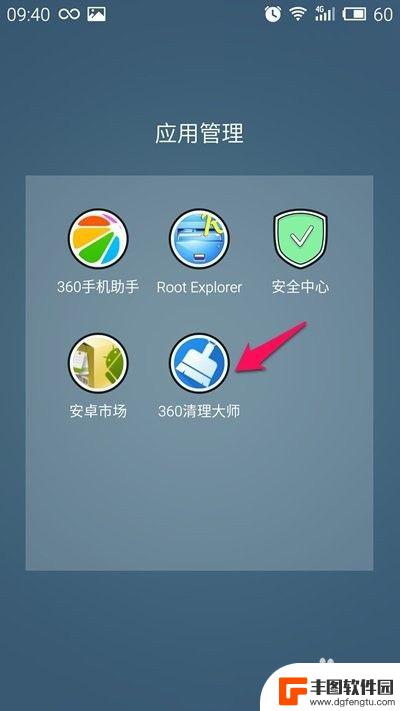
2.打开清理大师后选择“常用功能”,这里有卸载软件选项
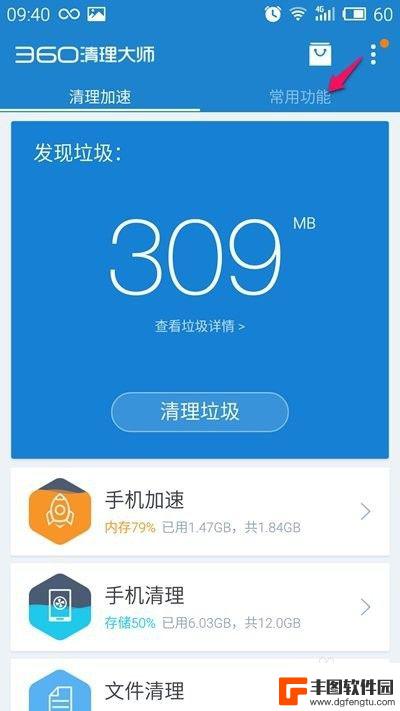
3.进入常用功能后,选择“软件管理”。
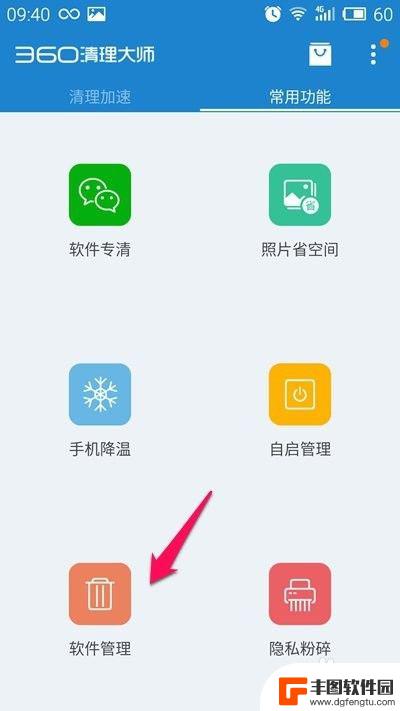
4.在“软件管理”界面,可以看到手机上安装的所有软件。在需要卸载的某个软件后面点一下,灰色按钮变绿
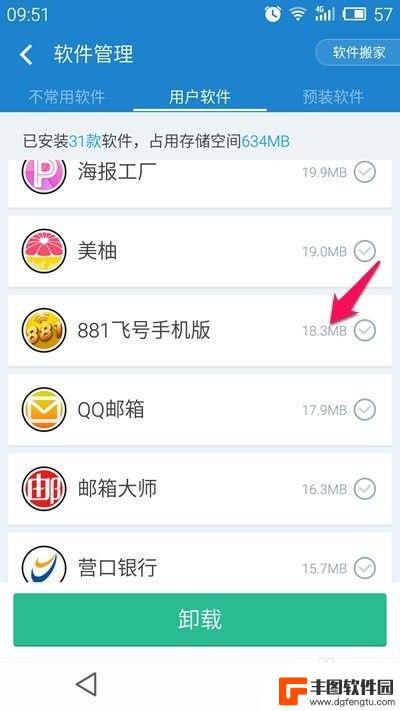
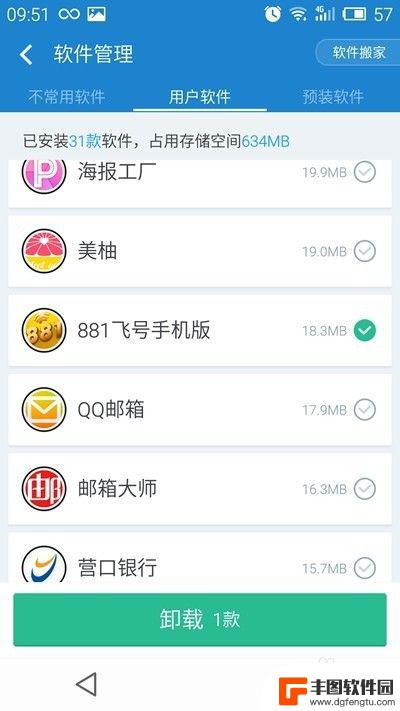
5.点击最下方的“卸载1款”,想卸载多个软件也可以额。
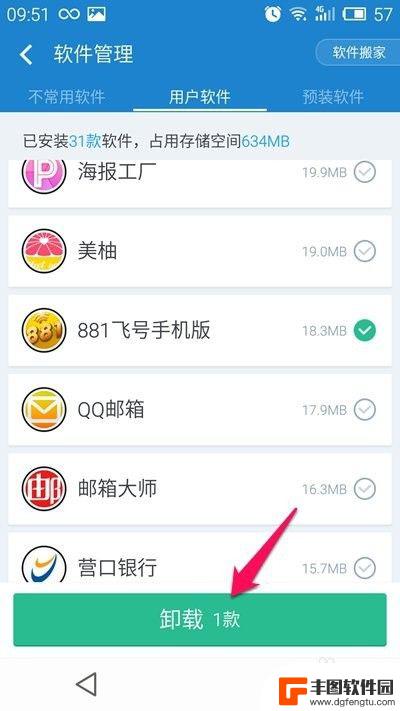
6.卸载完成后,在“清理加速”中找到“文件清理”。找到安装包清理
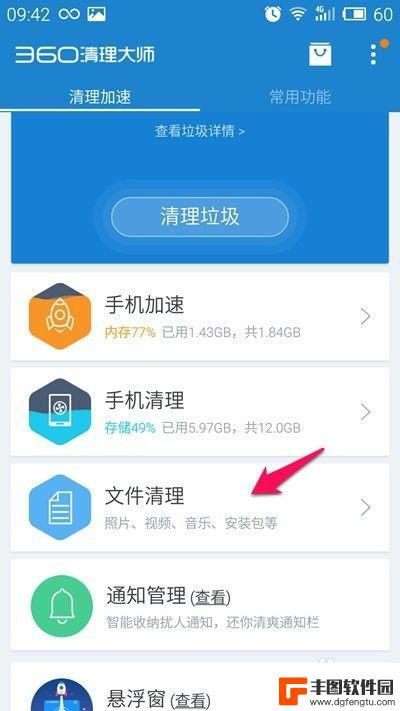
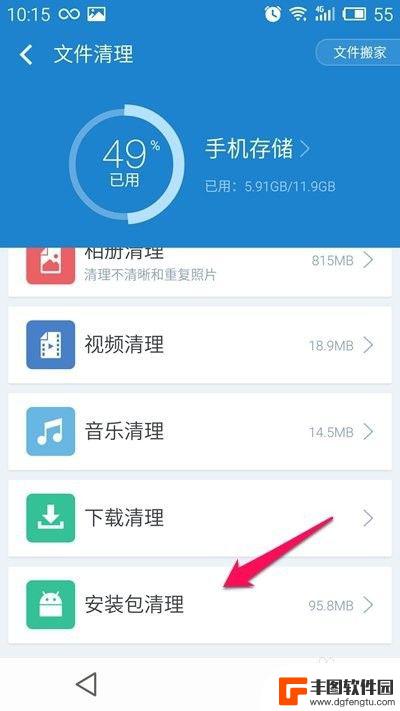
7.选择”未安装“一项,可以看到刚刚卸载的软件的安装包。点后面的对勾,灰色变绿。点击下方的”清理“,弹出一个确认框,选择”删除“
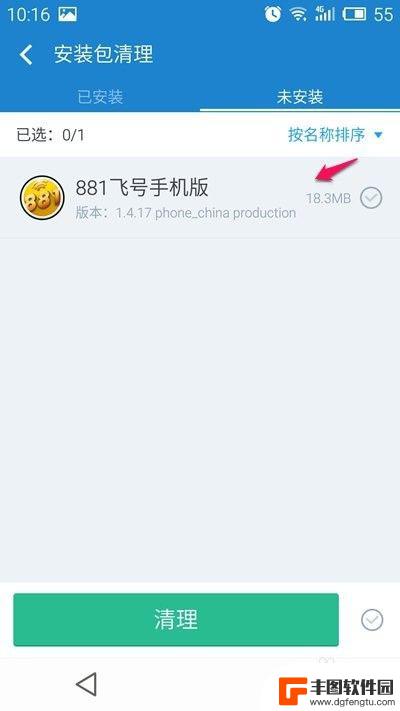
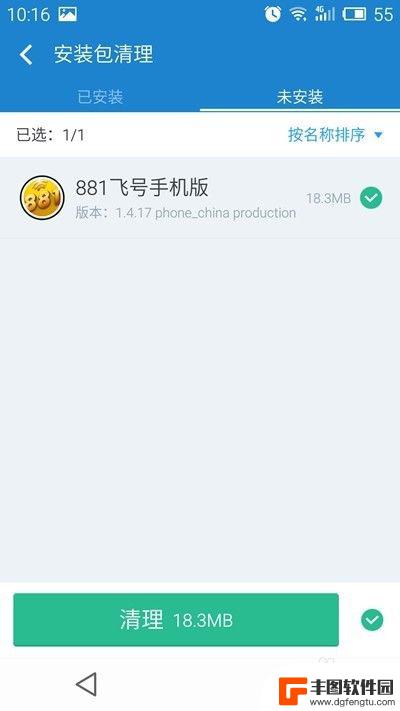
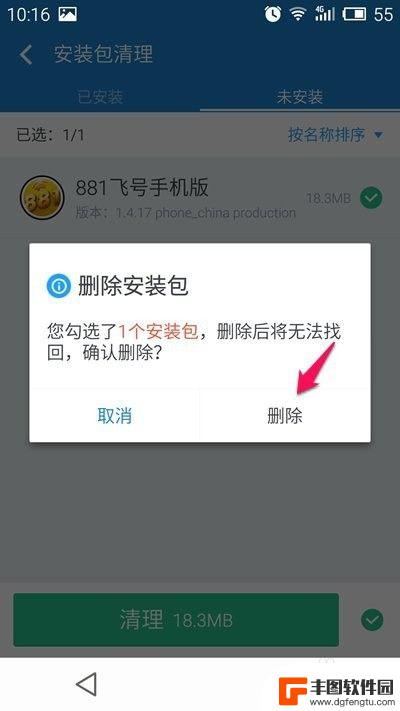
8.删除安装包以后并没有完全删除该软件的残留文件,需要进入手机的文件管理。选择”文档“,进入存储盘,找到被卸载软件的文件夹
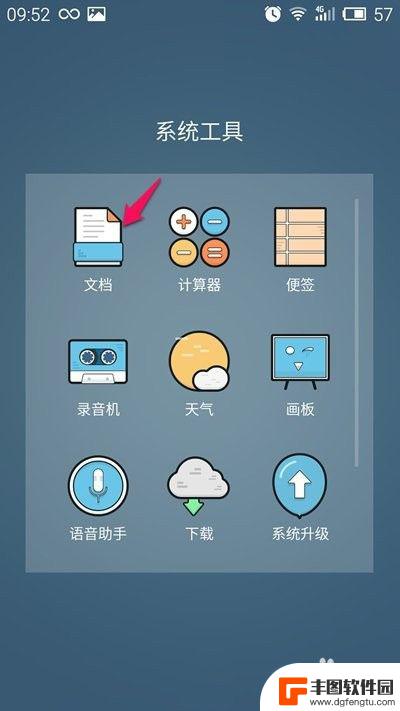
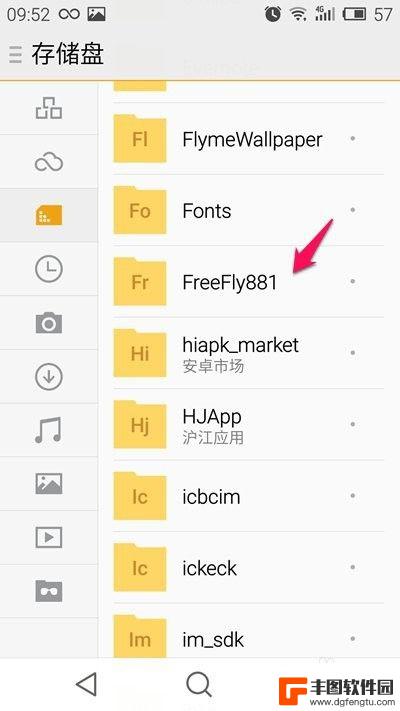
9.长按文件夹,点下方的”垃圾箱“按钮。选择”删除1“。这样就算把手机上的一个软件卸载删除干净了。
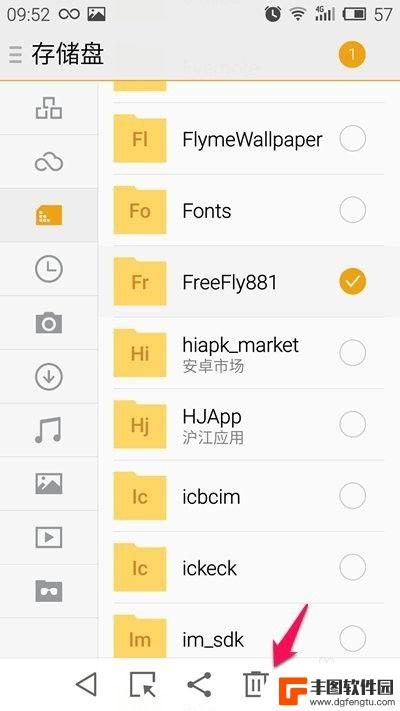
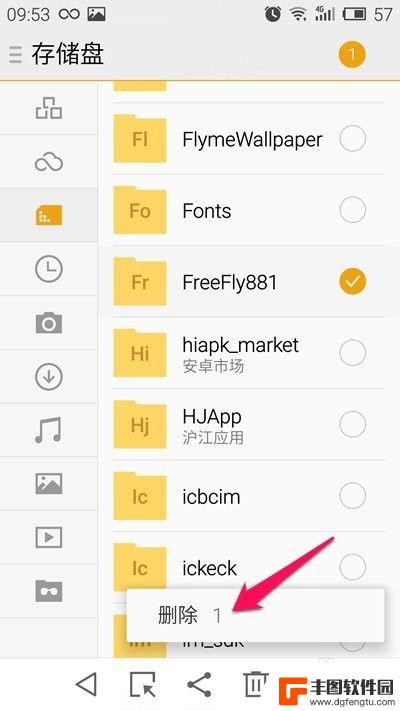
以上是手机上软件如何卸载的全部内容,如果遇到这种情况,你可以按照以上步骤解决,非常简单快速。
热门游戏
- 相关教程
- 小编精选
-
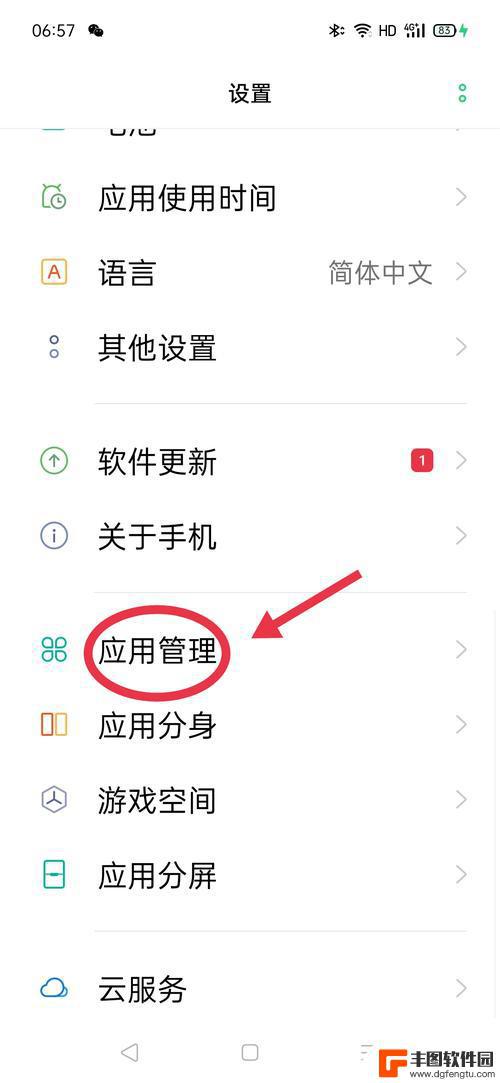
怎么清理手机流氓软件 如何彻底卸载手机流氓软件
当我们使用手机上网时,难免会遇到一些烦人的流氓软件,这些软件不仅会占用手机的存储空间,还会影响手机的正常运行,清理手机流氓软件成为了一个迫切的需求。如何才能彻底卸载手机上的流氓...
2024-01-14
-
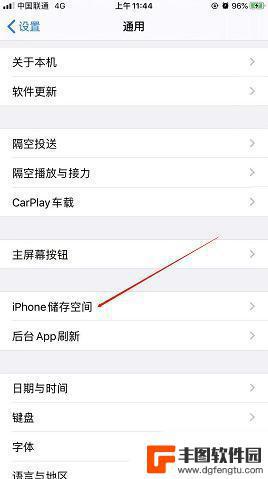
手机怎么卸载流氓软件 如何彻底卸载手机流氓软件
随着智能手机的普及,流氓软件也逐渐成为手机用户的一大困扰,这些流氓软件常常偷偷安装在手机上,占用存储空间、耗费流量,甚至窃取个人隐私信息。许多用户不知道如何有效地卸载这些流氓软...
2024-06-27
-
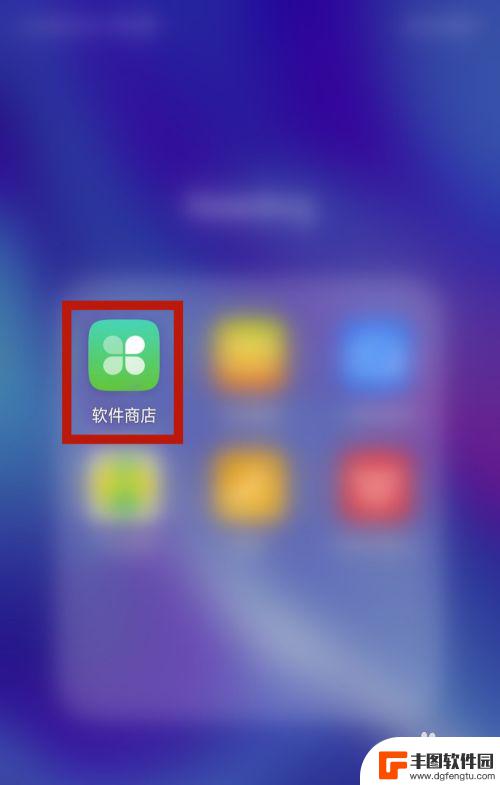
怎么查找手机卸载过的软件 手机卸载软件怎么恢复
在日常使用手机的过程中,难免会遇到需要卸载软件的情况,但有时候我们可能会后悔卸载某个软件,想要恢复它,这该怎么办呢?恢复手机卸载的软件并不是一件难事,只要掌握一些技巧,就能轻松...
2024-03-30
-

苹果手机如何卸载软件助手 如何彻底删除苹果手机上的软件
苹果手机如何卸载软件助手,苹果手机自带的App Store已经提供了海量的应用程序,但不少用户可能会为了方便而安装一些第三方的软件助手,以便管理和下载更多应用程序,然而,这些工...
2023-10-16
-
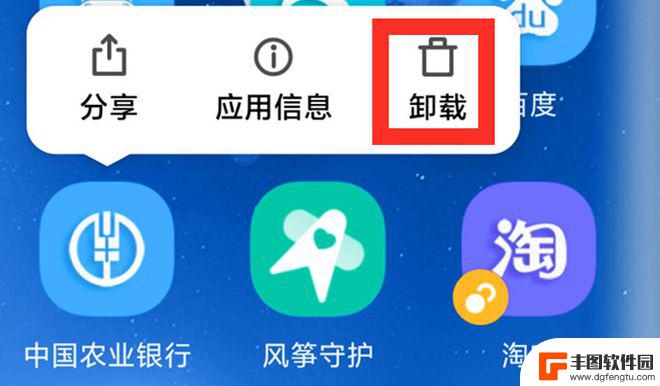
如何清除所有手机软件 手机如何彻底卸载软件
现代手机软件的普及,使我们的生活更加便捷和丰富,随着时间的推移,我们不可避免地会在手机上积累大量的软件,而其中一些可能已经不再需要或者带来了一些不必要的麻烦。了解如何清除和卸载...
2024-01-23
-
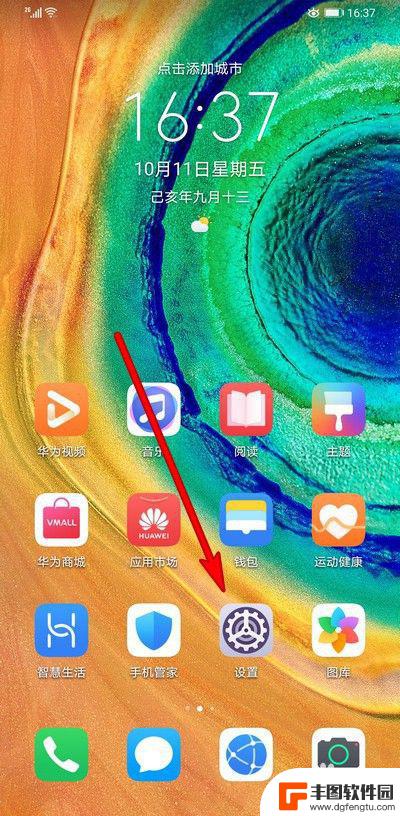
手机有些软件卸载不了怎么办 手机里的软件怎么才能卸载
在日常使用手机的过程中,我们经常会遇到一些软件无法正常卸载的情况,这可能是因为软件本身存在BUG或者与系统不兼容,也有可能是因为我们的手机权限设置出现了问题。为了解决这个问题,...
2024-06-25
-

苹果手机电话怎么设置满屏显示 iPhone来电全屏显示怎么设置
苹果手机作为一款备受欢迎的智能手机,其来电全屏显示功能也备受用户青睐,想要设置苹果手机来电的全屏显示,只需进入手机设置中的电话选项,然后点击来电提醒进行相应设置即可。通过这一简...
2024-11-27
-

三星山寨手机怎么刷机 山寨手机刷机工具
在当今科技发展迅速的时代,手机已经成为人们生活中不可或缺的重要工具,市面上除了知名品牌的手机外,还存在着许多山寨手机,其中三星山寨手机尤为常见。对于一些用户来说,他们可能希望对...
2024-11-27













